你想要一款好用的屏幕遮挡工具吗,快下载GrayEyes绿色版这款屏幕遮挡软件来帮助你遮挡屏幕吧,它是最近为大家分享的一个很实用的小工具,它能够让你自定义遮罩挡板的透明度和高度,快速设置快捷键,让你的操作十分简单,并且还能够自动记忆锁定遮挡,并且只针对某一阅读窗口进行遮挡,并不会影响整体的阅读体验,有此需求的小伙伴赶紧下载GrayEyes免费版进行使用吧。
使用说明
在设置界面(在任务栏右键点击图标,弹出菜单中选择“设置”)可设置遮罩挡板的透明度和高度,也能够定义开启和关闭挡板的快捷键,还有记忆遮挡区域的快捷键。重新设置这些参数之后,请重新启动这个程序设置才能够生效。
程序启动之后,默认是不开启遮挡效果的,请按照你自己设置的快捷键开启遮挡效果;要是想暂时取消遮挡效果,再次按开启遮罩效果的快捷键即可。
程序经过修改以后,支持记忆遮挡区域的效果,这只是临时的记忆,程序关闭后就会自动失效。
开启记忆功能之后,会在遮罩挡板的左上角显示“锁定窗口”,这样当鼠标移动到该才记忆的遮挡区域内后,遮挡效果才可以开启;在其他区域内,遮挡效果不会开启。
要是这个区域所在的程序关闭后,遮挡效果也会跟着失效,只可以按记忆快捷键先取消记忆功能,再重新设定新的记忆区域即可。
程序已经对任务栏,菜单等高度较小的区域自动做了屏蔽,除非你自己设置的高度小于这些区域才会对这些区域产生遮挡效果。
功能特色
支持自定义遮罩挡板的透明度和高度,以及快捷键,方便用户操作。
支持临时自动记忆并锁定遮挡,自定义锁定窗口。
只针对某一阅读窗口进行遮挡,不影响整体的阅读体验。
遮挡效果十分的强大,启动之后需要使用快捷键 (默认 Ctrl + Alt + O 字母,非零) 来打开遮挡效果,仅针对当前激活窗口,仅在内容窗口,工具栏是不遮挡的。ESC关闭遮挡效果。
运行方法
1.在维维下载GrayEyes并解压
2.双击grayeyes.exe进行使用

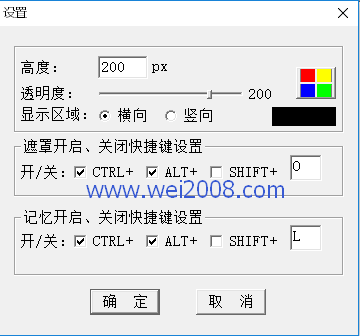 GrayEyes中文破解版电子书阅读屏幕遮挡软件1.7绿色版
GrayEyes中文破解版电子书阅读屏幕遮挡软件1.7绿色版